华硕电脑怎么换自己的壁纸 华硕电脑如何修改桌面壁纸
更新时间:2024-07-29 08:53:49作者:yang
在日常使用华硕电脑时,我们可能会觉得桌面壁纸过于单调或者不够个性化,想要更换一些更符合自己喜好的壁纸,华硕电脑如何换自己的壁纸呢?只需要简单的几个步骤就可以轻松实现。接下来我们就来详细介绍一下华硕电脑如何修改桌面壁纸。
方法如下:
1.点击右下角的“窗口”,进入弹出的窗口。

2.在弹出的窗口中点击“设置”图标,进入设置界面。
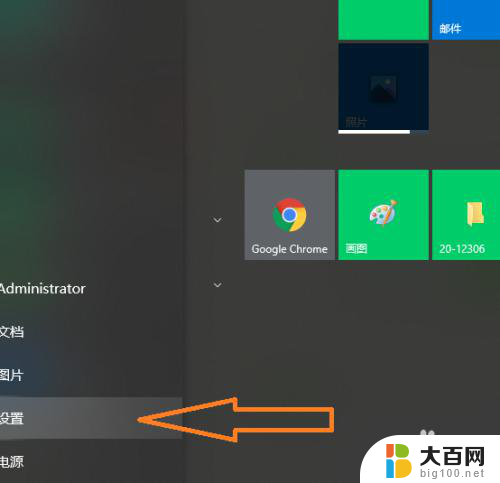
3.点击“个性化”,进入个性化设置界面。
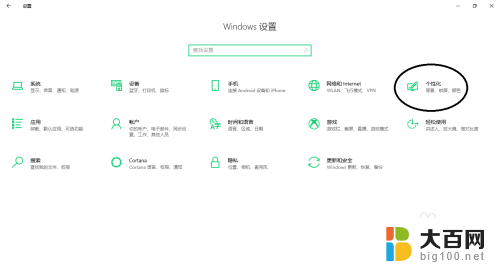
4.点击“背景”,进入背景设置界面。
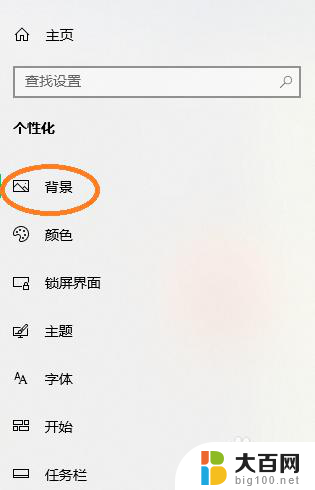
5.点击“浏览”,进入选择想要设置成背景的图片。
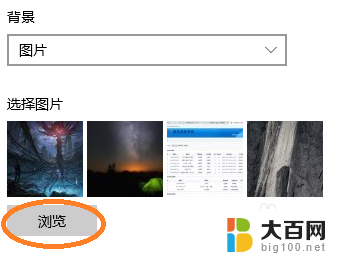

6.然后点击选中的图片即可完成背景的更换。
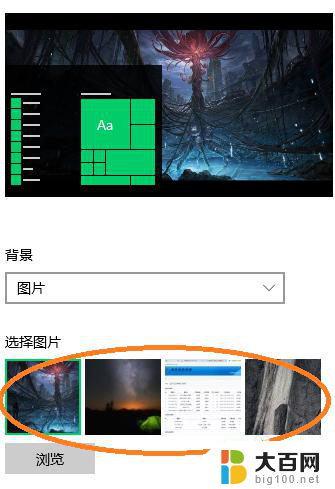
以上是如何更改华硕电脑壁纸的全部内容,如果您遇到类似问题,可以参考本文中的步骤进行修复,希望对大家有所帮助。
华硕电脑怎么换自己的壁纸 华硕电脑如何修改桌面壁纸相关教程
- 电脑如何设置自己的壁纸 电脑桌面壁纸设置教程
- 怎么自己换壁纸 电脑桌面壁纸怎么设置
- 电脑上的壁纸怎么换成自己想要的 电脑壁纸更换教程
- 一体机怎么换壁纸桌面 如何自定义电脑桌面壁纸
- 华为设置桌面壁纸 华为手机怎么设置桌面壁纸
- 华为怎么更改锁屏壁纸 华为手机锁屏壁纸更换步骤
- 怎样换电脑桌面壁纸 电脑桌面壁纸定时更换
- 华为手机如何换锁屏壁纸 华为手机锁屏壁纸更换教程
- 我要换桌面壁纸 个性化设置中如何更换电脑桌面壁纸
- 怎么在电脑上更换桌面壁纸 桌面壁纸怎么设置
- winds自动更新关闭 笔记本电脑关闭自动更新方法
- 怎样把windows更新关闭 笔记本电脑如何关闭自动更新
- windows怎么把软件删干净 如何在笔记本上彻底删除软件
- 苹果笔记本windows系统怎么看配置 怎么查看笔记本的配置信息
- windows系统卡死 笔记本卡顿怎么办
- window键盘关机 笔记本怎么用快捷键直接关机
电脑教程推荐